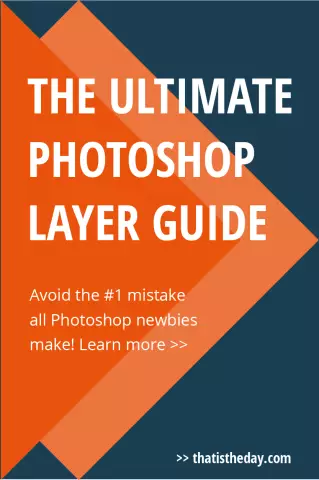Біздің көпшілігіміз әр түрлі әлеуметтік желілерде достарымызбен, таныстарымызбен, әріптестерімізбен және тіпті алыс туыстарымызбен сөйлесеміз. Өз парағыңызды мыңдаған адамдардан ажырату үшін сіз аватарыңызға қарапайым фотоларды емес, сүйікті суреттеріңізден кескін қоя аласыз. Мұны әдеттегі Paint бағдарламасымен жасау өте оңай.

Бұл қажетті
Бояу бағдарламасы, фотосуреттер
Нұсқаулық
1-қадам
Біз кескін жасайтын фотосуреттерді таңдаймыз. Фотосуреттер әртүрлі мөлшерде болуы мүмкін.
2-қадам
Paint-ті ашып, оған алғашқы фотосуретті салыңыз. Ол үшін «кірістіру» батырмасын іздеп, «кірістіруді» таңдаңыз.
3-қадам
«Кірістіруді» нұқыңыз, зерттеуші ашылады, оған біз енгізгіміз келетін фотосуретті көрсетеміз.
4-қадам
Paint-те алынған фотосуретке келесі суретті дәл осылай салыңыз.
5-қадам
Фотосуретті таңдап, ашуды басыңыз
6-қадам
Біз әртүрлі мөлшердегі 2 фотосурет аламыз. Олардың шамалары бірдей болу үшін «өлшемін өзгерту» батырмасын басыңыз және оны қаншаға өзгерту керектігін көрсетіңіз:
7-қадам
Біз фотосуреттерді өзімізге ұнайтындай етіп орналастырамыз және үшінші суретті саламыз

8-қадам
қажет болса, фотосуреттің жоғарғы бөлігін қиып алыңыз - бұл үшін «таңдау» түймесін басып, қажет емес аймақты таңдап, Жою түймесін басыңыз
9-қадам
Фотосуретті қалған екеуіне сүйреп апарыңыз - «таңдау» түймесін басыңыз, фотосуретті таңдаңыз (бос орынға қол тигізбестен!) Және тінтуірмен қажетті бағытқа жылжытыңыз
10-қадам
Үш фотосурет бірінің астына орналасқан. Біз фотосуреттерге рамка жасай аламыз - түзу сызықтың кескінін басып, жақтаудың түсін таңдап, сурет салыңыз

11-қадам
Сұлулық үшін, дәл осылай, біз тағы бір рамка жасаймыз - біріншіден сәл қалыңырақ және басқа түсті.
12-қадам
Енді фонды таңдаңыз - бояу шелегін басыңыз, қажетті түсті іздеңіз және онымен барлық ақ кеңістікті толтырыңыз.
13-қадам
Рамалар арасындағы кеңістікті басқа түспен толтыруға болады - сұлулық үшін
14-қадам
Енді біз аватарға пішін береміз - суреттің төменгі оң жақ бұрышында парақтың соңын іздейміз - кішкене квадрат, оны басып, суретті қажет мөлшерге дейін азайтыңыз, барлық қажет емес фонды кесіңіз.
15-қадам
Аяқталған аватарды әртүрлі құралдарды безендіруге болады - мысалы, бүріккіш бөтелке. Ол үшін «щеткаларды» басып, «бүріккішті» таңдап, сурет салыңыз
16-қадам
Біз әртүрлі пішіндердің көмегімен безендіреміз, мысалы - жұлдыздар
17-қадам
Біз дайын аватарды сайтқа жүктейміз және осындай сұлулыққа бәрінің қызғанышын жібереміз =)